"J'ai quelques chansons préférées téléchargées sur Apple Music, maintenant je veux les mettre dans mon Kindle Fire, puis je peux écouter ma musique quand je lis des livres. un conseil? "
Sans surprise, si vous venez de passer d'un iPhone ou d'un iPad à une tablette Android, votre bibliothèque iTunes peut contenir de la musique que vous souhaitez ajouter à votre nouvelle tablette Fire. Pour ces fichiers musicaux , vous pouvez soit copier la musique directement avec un câble USB, soit télécharger des chansons sur Amazon Cloud afin de les diffuser sur n'importe quel appareil pour libérer le stockage. Mais le problème est qu'Apple Music est compatible avec DRM , qui ne peut pas être directement synchronisée avec votre nouvelle tablette Kindle Fire, et pire encore, Apple Music n'est disponible que sur les téléphones Android. Pas de tablettes Android . Afin de vous aider à vous débarrasser de la situation, nous vous proposons ici un moyen alternatif de faire en sorte que votre collection Apple Music protégée par DRM fonctionne sans problème sur votre Kindle Fire.
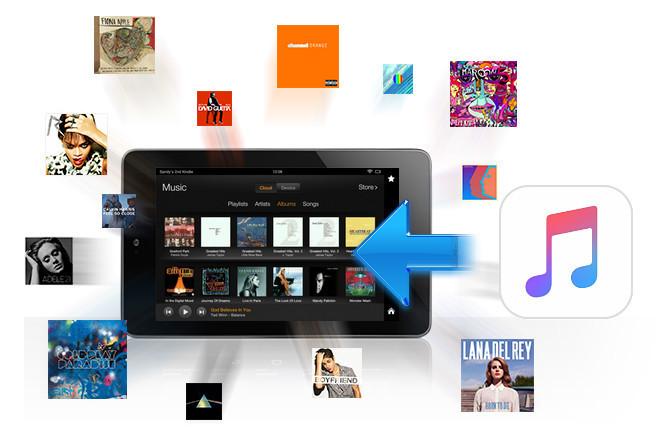
Pour enregistrer Apple Music & iTunes M4P Musique en profitant d'Apple Music sur votre Kindle Fire, tablette Samsung et autre appareil HD, un outil appelé Sidify Apple Music Converter vous sera d'une grande utilité. En utilisant ce logiciel tiers, vous pouvez convertir les pistes Apple Music en formats MP3 et synchroniser toute la musique de votre collection Apple Music sur votre Kindle Fire.
Principales caractéristiques de Sidify Apple Music Converter:

Préparation des équipements:
Étape 1. Ajouter les chansons d'Apple Music
Lancer cet outil de conversion Apple Music Converter et cliquez sur le bouton Ajouter pour séléctionner les fichiers audio à convertir à partir de la bibiothèque d'iTunes.
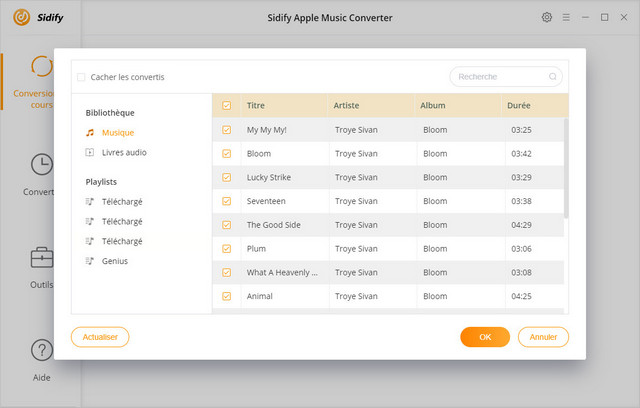
Étape 2. Choisir le format de sortie WAV
Cliquez sur le bouton de Réglage pour choisir WAV comme format de sortie, et ajuster de certains paramètres. Vous pouvez régler la vitesse de conversion jusqu'à 10X et ajuster la qualité de sortie jusqu'à 320 Kbps. En outre, le chemin de sortie peut également être modifié.
Note: Si vous souhaitez conserver des étiquettes, choisissez MP3, WAV, AIFF, FLAC ou AAC comme format de sortie.
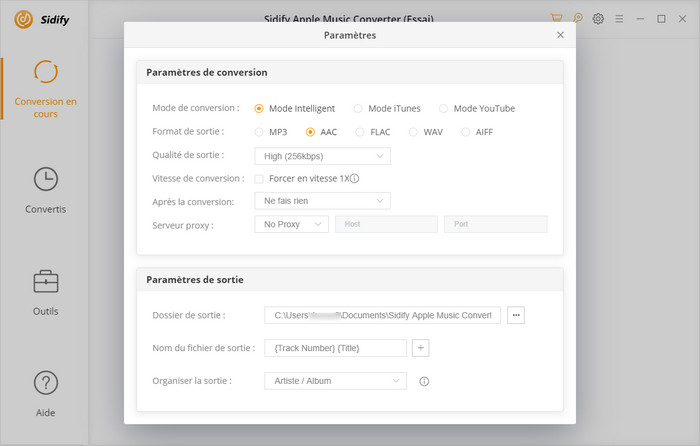
Étape 3. Commencer la conversion
Cliquez sur "Convertir" pour commencer à convertir Apple Music en WAV /MP3 /AAC /FLAC /AIFF.
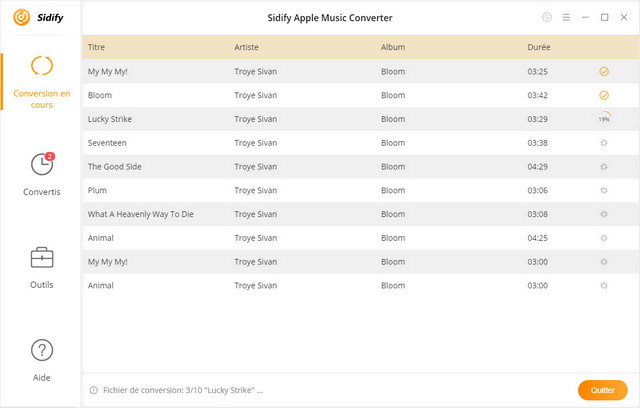
Étape 4. Trouver les fichiers audio convertis
Cliquez sur l'Horloge pour trouver les fichiers convertis.
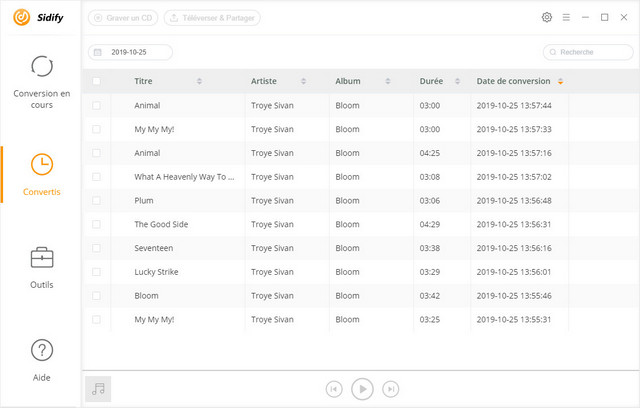
![]() Vous pouvez lire la musique convertie Apple Music et iTunes sur d'autres périphériques prenant en charge le format audio converti. Sidify maintient la qualité de l'audio comme la qualité audio d'origine. Les chansons converties sont aussi bonnes que l'original Apple Music. Il conserve même les balises ID3 si elles sont présentes dans la musique iTunes originale.
Vous pouvez lire la musique convertie Apple Music et iTunes sur d'autres périphériques prenant en charge le format audio converti. Sidify maintient la qualité de l'audio comme la qualité audio d'origine. Les chansons converties sont aussi bonnes que l'original Apple Music. Il conserve même les balises ID3 si elles sont présentes dans la musique iTunes originale.
Option 1 – Transférer de la musique via USB
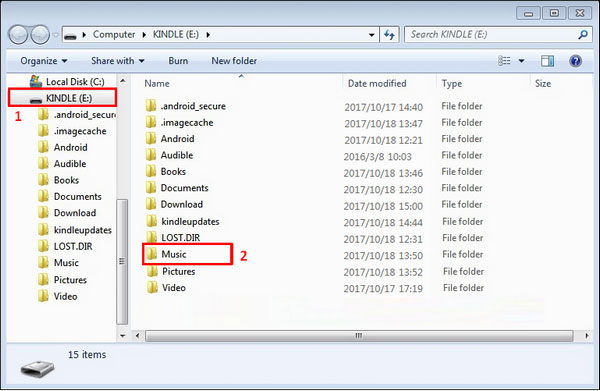
1. Connectez votre tablette Kindle Fire à votre ordinateur via un câble USB.
2. Le Kindle Fire apparaît maintenant sur votre ordinateur en tant que périphérique multimédia. Les utilisateurs de Windows peuvent le trouver sous " Mon ordinateur ". Les utilisateurs Mac peuvent rechercher sur le bureau " Fire " ou " KINDLE ".
3. Ouvrez le lecteur Kindle Fire et ouvrez un dossier nommé " Musique ". Faites glisser et déposez vos fichiers audio dans le dossier " Musique ".
4. Déconnectez votre Kindle Fire.
5. Ouvrez le lecteur de musique. Appuyez sur l'option "Appareil" en haut de l'écran.
Option 2 – Wireless cloud service- Upload Music to Amazon Cloud
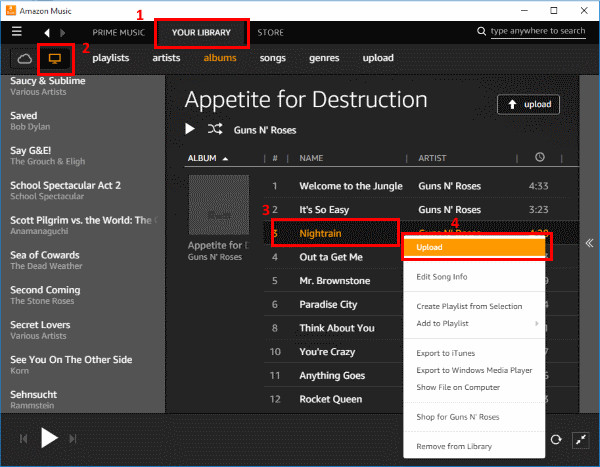
1. Lancez l'application Amazon Music sur votre ordinateur.
2. Sélectionnez l'option "Votre bibliothèque" en haut de l'écran. Sélectionnez l'icône "Afficher la musique sur votre ordinateur" située dans le coin supérieur gauche.
3. Maintenant, cliquez avec le bouton droit sur un album ou une chanson et sélectionnez "Charger" .
4. Les fichiers musicaux seront ensuite téléchargés sur le cloud et disponibles depuis votre Kindle Fire dans l'application " Musique ".
Votre Kindle Fire peut accéder à la musique du Amazon Cloud. Il suffit de télécharger Apple Music converti en utilisant ces étapes:
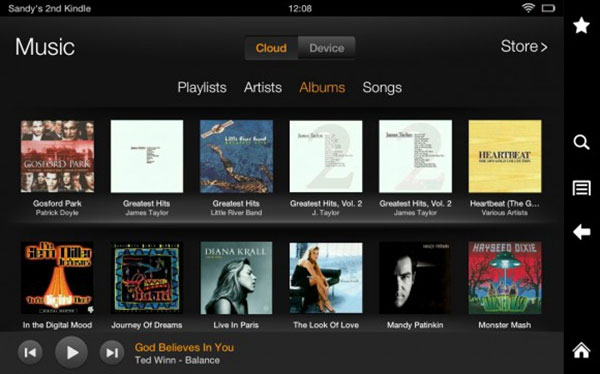
Note: La version d'essai gratuite de Sidify Apple Music Converter ne convertit que 1 minute de chaque fichier.